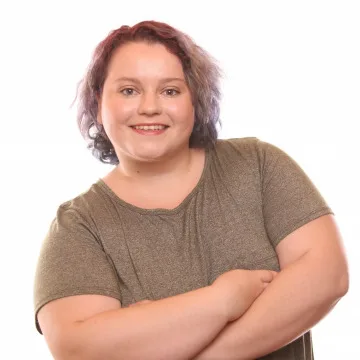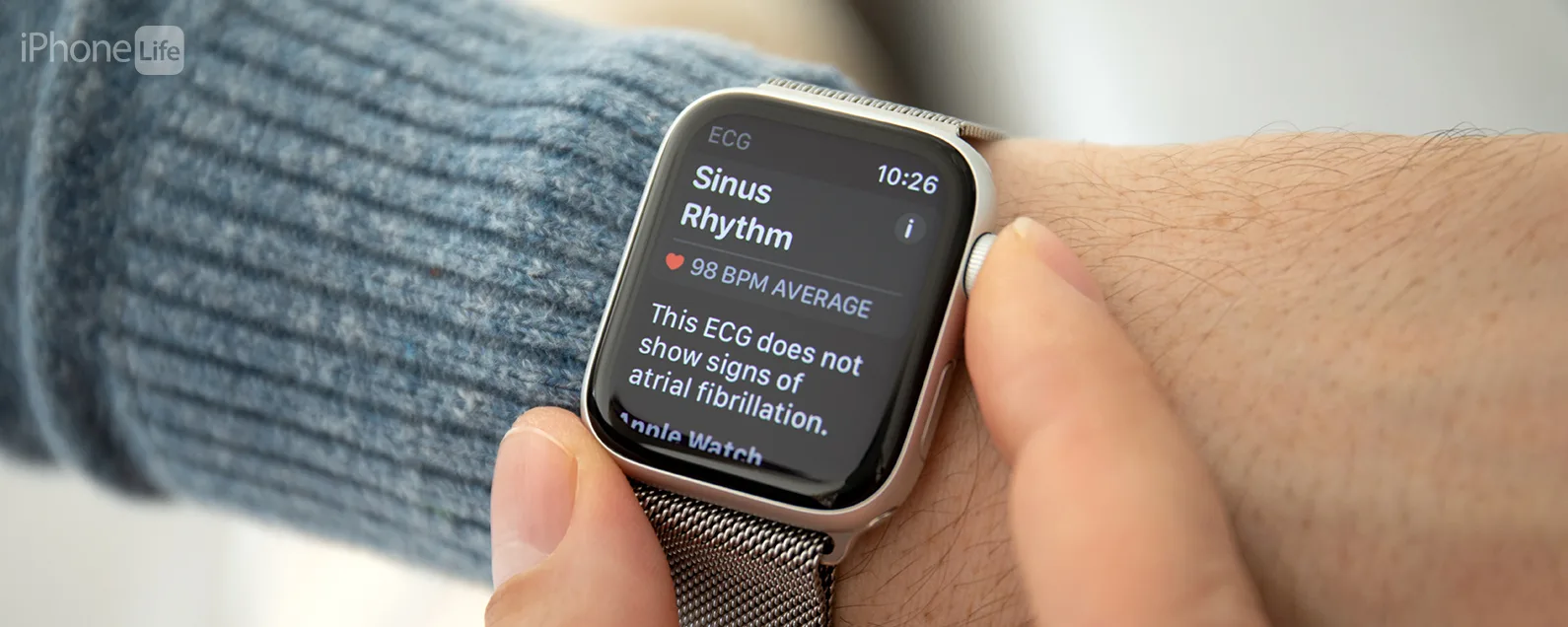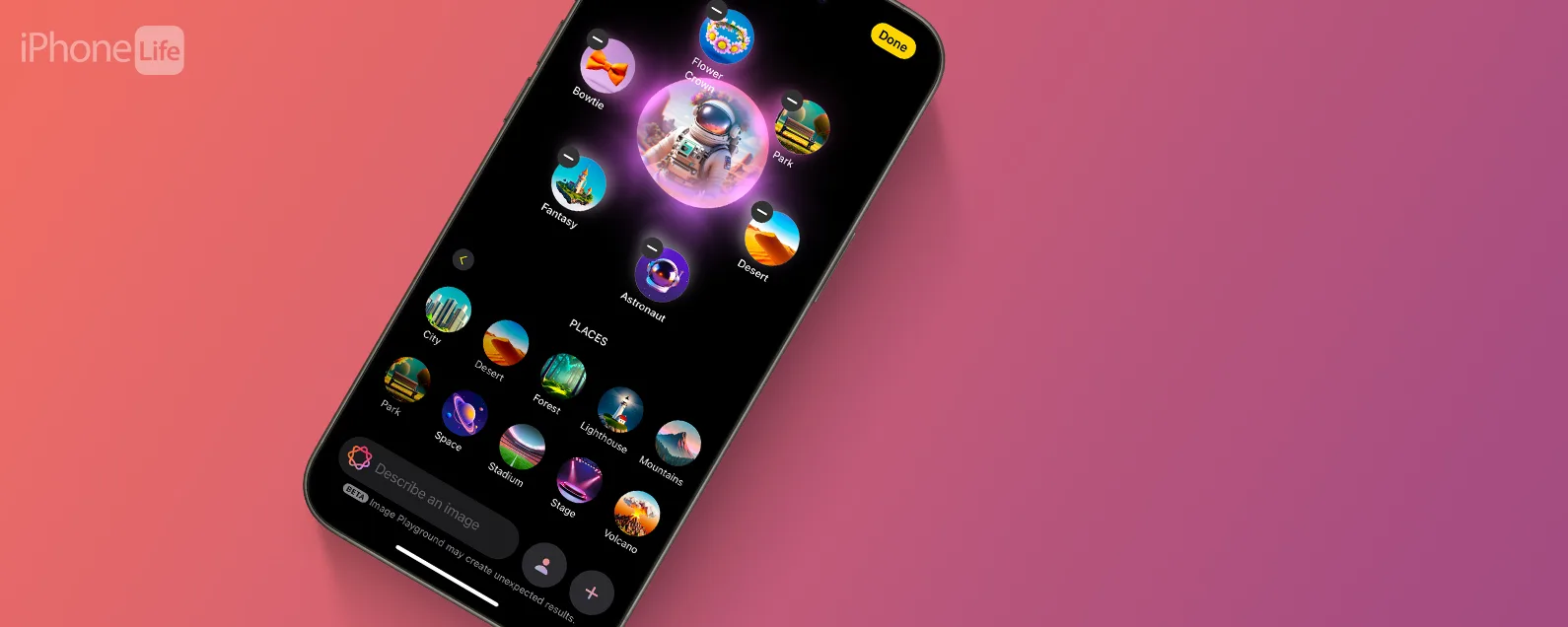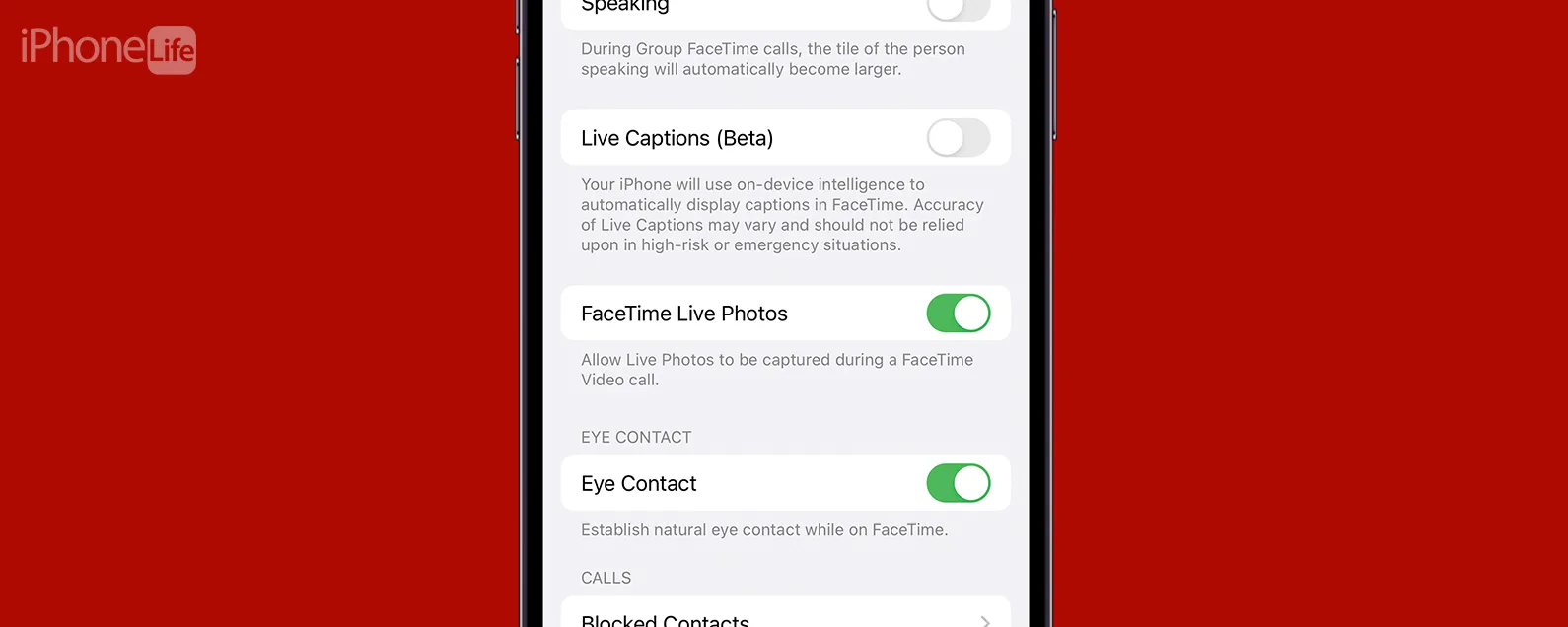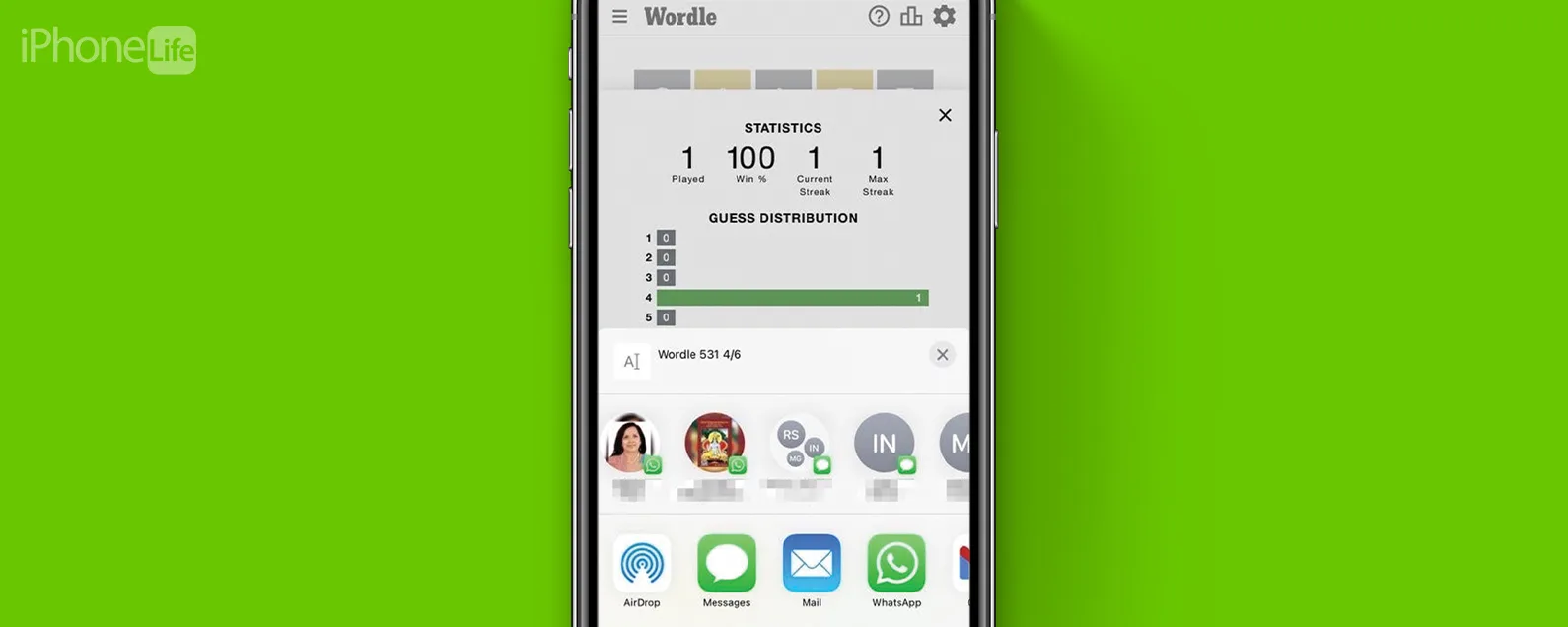经过康纳·凯里 更新于 07/07/2021
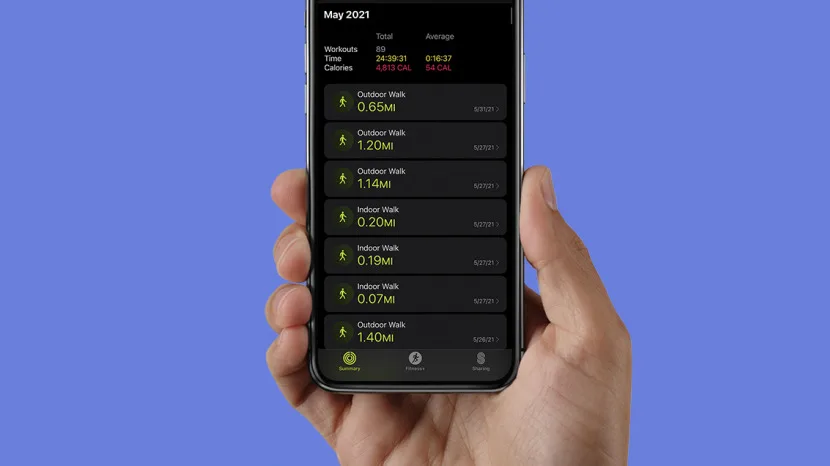
* 本文来自我们的每日提示时事通讯。报名。*
您的 Apple Watch 可以帮助您跟踪您的健身和其他目标,但您如何查看锻炼完成后的情况?手表本身并没有给出很长的总结,如果你需要稍后回顾你的锻炼怎么办? iPhone 上的健身应用程序包含所有答案。我们将引导您了解如何在 Fitness 中查看之前的 Apple Watch 锻炼数据。
有关的:15 个让你成为专业人士的 Apple Watch 技巧

发现 iPhone 的隐藏功能
获取每日提示(带有屏幕截图和清晰的说明),以便您每天只需一分钟即可掌握您的 iPhone。
为什么你会喜欢这个技巧
- 快速查看您最近的锻炼情况,帮助您跟踪日常锻炼。
- 详细了解您的健身历史和进步,并获得全面了解您的每月活动。
如何在 iPhone 上查看我的锻炼历史记录?
在下面的步骤中,我们将介绍如何查看您的 Apple Watch 锻炼情况并获得有关它们的更多见解。要了解有关 Apple Watch 的更多信息,请免费注册每日提示新闻通讯。
- 打开健身应用程序在你的 iPhone 上。

- 上概括选项卡,您将看到一个名为锻炼。

- 点击您最近的三项锻炼即可获取有关每项锻炼的更多信息。

- 轻敲显示更多查看更多锻炼。

- 在这里您将看到按月份排序的锻炼情况。

专业提示:从健身应用程序的“摘要”选项卡中,您还可以查看您的健身趋势。这会显示您随着时间的推移所取得的进步。
现在您知道如何在 iPhone 上查看锻炼了! Apple Watch 上追踪的任何内容都会显示在 Fitness 应用程序中。如果您进行户外活动,您还可以通过选择锻炼然后点击地图来查看锻炼计划。
每天一分钟掌握你的 iPhone:在这里注册将我们的免费每日提示直接发送到您的收件箱。
主题
特色产品
如果您有未偿还的信用卡债务,获得一张新的 0% 年利率信用卡可以帮助您缓解还清余额时的压力。我们的信用卡专家确定了顶级信用卡,对于那些想要偿还债务而不是增加债务的人来说是完美的!点击查看所有炒作的内容。
现在,您可以免费试用 Informant 5,通过任务和注释管理项目、在所有设备之间同步日历、享受用户友好的 30 天日历视图等等,体验生产力的提升。 Informant 5 具有 SmartBar 导航功能,这使得使用和掌握此日历应用程序变得更加容易。另外,借助深色模式,您几乎可以在任何地方使用它。借助深色背景,您可以在任何地方(甚至是电影院)检查任务并安排日程。升级到 iOS 上最好的日历应用程序和任务管理器!秉持“辞旧迎新”的精神线人5。